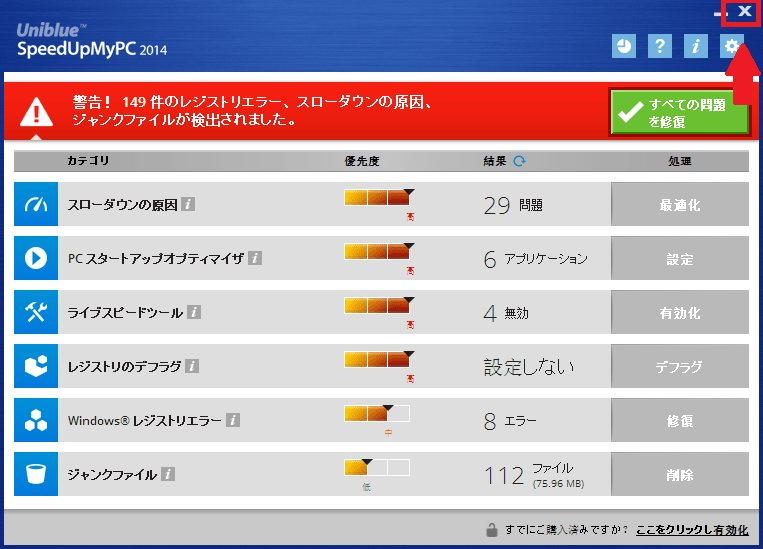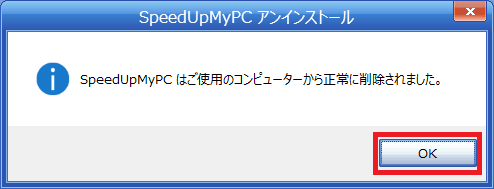皆様、こんばんは。
雨模様の金曜日、いかがお過ごしでしょうか?
それでは今回の投稿にまいりましょう。
【スポンサーリンク】
はじめに
さて今回の投稿は、PUP(アドウェア)に関する投稿となります。
かつてRegistry Boosterというソフトウェアにて一世を風靡したUniblue社。
Registry BoosterはSystweak社が提供するRegClean Proと同様のユーティリティ系ツールです。
僕自身、知恵袋のウイルス対策、セキュリティ対策カテゴリにてRegistry Boosterに関するご質問を見受けることがありました。
特に当時はRegistry Boosterをクレジットカードで購入した方が、その後の自動的な契約更新に困りつつ、解約方法をご質問されていたことを記憶しています。
あれから数年…、インターネット上においてもRegistry Boosterに関する話題を見かけることが少なくなっていましたが、どうやらRegistry Boosterの提供元であるUniblue社の詐欺まがいな販売手法は変わってはいないようです。
そこで今回の投稿では、インターネット上におけるUniblue社に関する迷惑広告を1つ、注意喚起として記載してまいりたいと思います。
【スポンサーリンク】
「コンピューターにスパイウェアがある可能性があります」というUniblue社の迷惑広告
「スパイウェアが検出されました」という文字の広告をクリックすると、RegClean Proのダウンロードサイトにアクセスするという形式はSystweak社の迷惑広告の定番となります。
しかし昨日、Uniblue社の迷惑広告についても、スパイウェアという語句を利用して自社製品のダウンロードサイトに誘導するという形式の迷惑広告を見かけました。
以下をご覧ください。
<Uniblue社の迷惑広告>
1、表示される広告
>コンピューターにスパイウェアがある可能性があります
2、アクセス先
>SpeedUpMyPC 2014
このようにUniblue社の迷惑広告においても、Systweak社の迷惑広告と同様に、インターネットを閲覧するユーザーの不安を煽り、自社製品のダウンロードサイトに誘導するという詐欺まがいの販売手法を実施しています。
このような販売手法は、ユーザーの不安な気持ちにつけ込み、明らかな誇大表示にてユーザーに購入を迫るという手法から点検商法と呼ばれます。
皆様におかれましては、くれぐれもこのような悪質な販売手法を実施する企業の製品を使用しないようにしてください。
またインターネット上において誇大表示する迷惑広告についても、決して騙されないにしてください。
Uniblue社の製品及びSystweak社の製品は、海外製のソフトウェアとなります。
そのため一旦クレジットーカードで購入していますと、解約することが可能となりますが、解約及び返金手続きに手間を要することになりますから、くれぐれも購入されませんようにお願いいたします。
それでは最後に今回のUniblue社の迷惑広告から、誤ってSpeedUpMyPC 2014をインストールした場合の削除方法について記載しておきたいと思います。
SpeedUpMyPC 削除方法
SpeedUpMyPCの削除は、決して困難な作業ではありません。
落ち着いて作業をすればアンインストール可能ですから、順を追ってゆっくりとアンインストール作業を行ってください。
なお当記事ではSpeedUpMyPCの起動画面が表示されていることを仮定し、アンインストール作業を行っていきますことをご了承ください。
それではまずSpeedUpMyPCの起動画面をご覧ください。
画面右上の×ボタンをクリックします。
終了をクリックしてください。
これでSpeedUpMyPCの起動が停止しました。
次にコントロールパネルよりSpeedUpMyPCのアンインストールを開始します。
Windows vista/7の場合は、スタート→コントロールパネル→プログラムのアンインストールとクリックしてください。
Windows 8/8.1の場合は、チャーム→設定→コントロールパネル→プログラムのアンインストールとクリックします。
プログラムのアンインストール画面より、SpeedUpMyPCの項目をダブルクリックしてください。
これでSpeedUpMyPCのアンインストール作業が完了しました。
なおアンインストールの完了後に、Webブラウザが起動してUniblue社のサイトにアクセスします。
Uniblue社のサイトにアクセス後、無視してそのままWebブラウザの画面を閉じてください。
以上で全ての作業が完了です。
MyPC Backup 削除方法
さて最後となりますが、今回のUniblue社の迷惑広告から、SpeedUpMyPC 2014をインストールしますと、同梱されている製品としてMyPC Backupもインストールされてしまうようです。
万一SpeedUpMyPC 2014と同様に、MyPC Backupについてもインストールしてしまった方は、以下の記事をご参照され、アンインストール作業を行ってください。
>【MyPC Backup】 検証と削除方法について
あとがき
さて今回の投稿は以上となります。
今回の投稿で記載する記事以外の不要プログラムの対策方法に関連する記事に興味がある方は、ぜひ一度以下の不要プログラムに関連する記事のまとめを参照してください。
<不要プログラムの対策方法に関連する記事のまとめ>
1、URL
それでは以上です。